
レジストリハックを使えば、移動することは可能です Windows 11のタスクバー 画面の左側または右側には、ボタンは表示されません。これにより、マイクロソフトが将来のアップデートで移動可能なタスクバーを取り戻すことを計画していることができますか?可能性を探ります。
Windows 10から借りる
2021年10月現在、Windows 11 タスクバーを動かさせないでください (あるいは サイズ変更します )。しかしAを通して Windowsレジストリハック また、タスクバーを画面の上部に表示させることができ、まだ機能しています。
画面上部のタスクバーを実験するプロセスでは、画面の左側または右側にWindows 11のタスクバーを配置することが可能であることも発見されましたが、タスクバーは使用できなくなります。
興味深いことに、Windows 11はWindows 10と同じ内部レジストリキー値を使用して、タスクバーを配置する画面のどの側面を決定します。つまり、Windows 11のタスクバーを位置決めするだけでは、Windows 10から残された留意機能になることができますが、それがまだ動作しているという事実は、Microsoftの部屋の余地があります。将来。
関連している: Windows 11はタスクバーを移動させないようにします(ただし、)
自分で試してみてください(あなたがリスクが好きなら)
タスクバーを画面の左側または右側に移動してみたい場合は、壊れていても、どのアイコンも正しく表示されません。
警告: レジストリエディタは強力なツールです。誤用すると、システムが不安定になるか、さらには動作不能になることがあります。それでも、これはシンプルなハックです、そしてあなたが指示に完全にフォローしているならば、あなたは問題ないべきではありません。前にレジストリエディタを使用していない場合は、読みを検討してください。 それを使用する方法 始める前に。私達もお勧めします レジストリをバックアップします (と あなたのコンピュータ 変更を加える前に。
まず、レジストリエディタを開きます。 Windows + Rを押して、「regedit」と入力し、「Enter」を押すか、[スタート]メニューの[レジストリ]を検索して[レジストリエディタ]をクリックして実行できます。
レジストリエディターで、サイドバーを使用してこのキーに移動したり、ウィンドウの上部にあるアドレス行に貼り付けます。
Computer \ HKEY_CURRENT_USER \ SOFTWARE \ Microsoft \ Windows \ CurrentVersion \ Explorer \ StuckRects3
(これらの命令はシングルモニタ設定にのみ適用されます。複数のモニタでタスクバーの位置を変更するには、下に記載されているすべてのキーで同じ値を編集する必要があります。
HKEY_CURRENT_USER \ SOFTWARE \ Microsoft \ Windows \ CurrentVersion \ Explorer \ MMStuckRects3
。)
「StuckRects3」内の「設定」キーをダブルクリックします。

「バイナリ値の編集」ウィンドウが開くと、先頭から2行目の左側の5番目の値を見つけます。通常、この値は "03"に設定されていますこの番号を変更することで、タスクバーが表示されている画面のどちら側に表示されます。これが各数字のものです。
- 00: 画面左側のタスクバー。
- 01: 画面上部のタスクバー。
- 02: 画面の右側のタスクバー。
- 03: 画面下部のタスクバー。
変更するには、「03」の右にカーソルを置きながら、Backspaceを1回押してから、上記のリスト内のタスクバー位置に対応する番号(「02」などの左側に移動する場合は「02」など)を入力します。例えば)。完了したら、[OK]をクリックしてください。
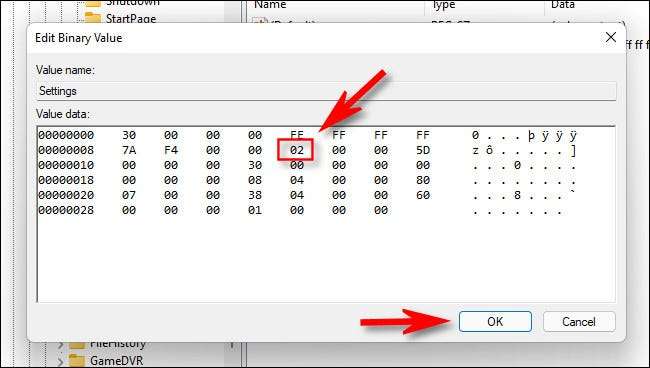
レジストリエディタを閉じます あなたのPCを再起動してください 。 (またはタスクマネージャでWindowsエクスプローラを再起動することができます。)ログインすると、このようなものが表示されます。タスクバーはほぼ完全に空白になりますが、システムトレイのステータスアイコンとQuick Settingボタンがコーナーに格納されているのがわかります。スピーカーとWi-Fiのアイコンをクリックすると、 クイック設定メニュー いつものように開きますが、他には何も機能しません。
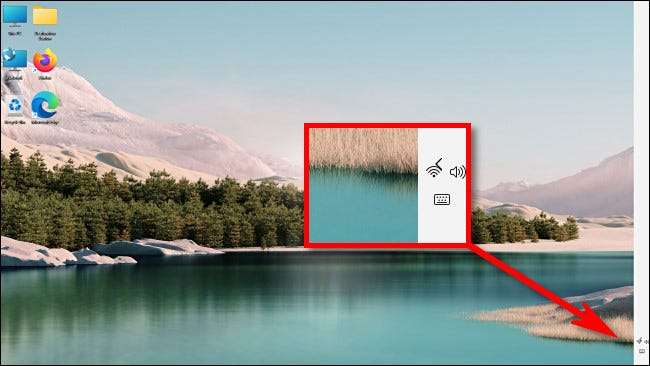
同様に、タスクバーを左に移動してみたい場合は、上記のレジストリ値を「00」に変更してからPCを再起動するか、replarer.exeを再起動してください。空白のタスクバーとアイコンなしで同様の状況が表示されます。

完了したら、Windows + Rを押して実行メニューを開き、次に「Regedit.exe」と入力します。そこから「設定」キー値を「画面下部のタスクバー」に戻すことができます(画面下部のタスクバー用)、再起動することで、通常に戻ります。またはあなたはできること レジストリハックファイルをダウンロードしてください そして、「win11_taskbar_bottom.reg」(再起動)を実行して、タスクバーを適切な場所に復元します。
現時点では、タスクバーを左右に移動しても役に立つ目的はありませんが、 私たちは願っています マイクロソフトはすぐにこれらのオプションの公式を作ることに取り組んでいます。
関連している: 5つの方法Windows 11のタスクバーはWindows 10のより悪い






